
最新Win11正式版下载
全自动无人值守安装
常用软件人性化选择
最全驱动安装方案

免激活Win10纯净版下载
全自动无人值守安装
常用软件人性化选择
最全驱动安装方案
时间:2020-08-08 来源:下载之家 访问:次
最近有用户出现了Win10更新失败并且开不了机的情况,这应该如何解决呢?下面小编就给大家带来了Win10更新失败开不了机解决方法,一起来看看吧。
Win10更新失败开不了机怎么办:
1、长按电源强制关机并重启三次以上进入“系统菜单”,点击“疑难解答”。
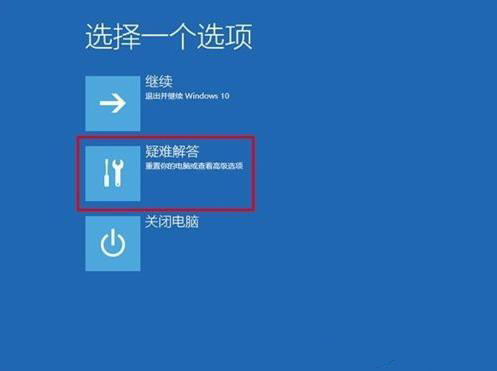
2、在“疑难解答”中点击“启动设置”。
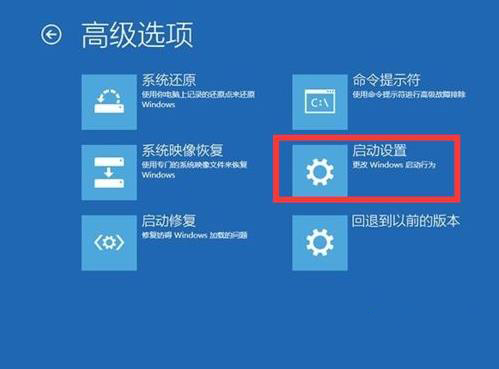
3、按下“F4~F6”即可一键进入安全模式。
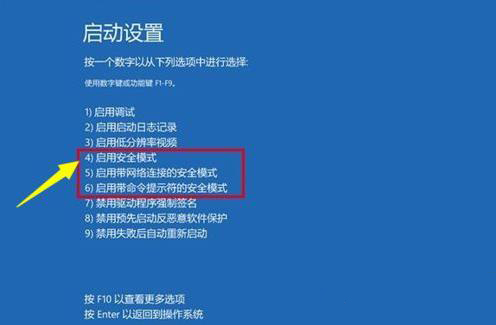
4、进入后按下“Win+R”打开运行输入 msconfig。
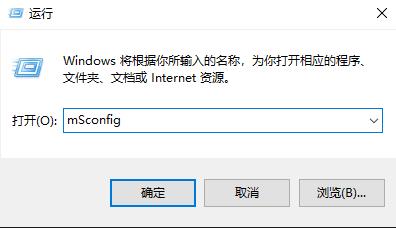
5、点击“常规”选择“诊断启动”,点击“确定”重启即可。
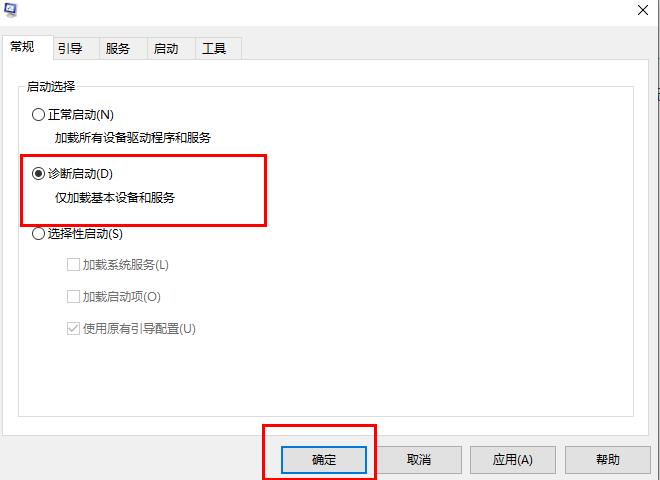
相关文章
Win10更新失败开不了机解决方法
2020-08-08爱思助手导入导出电子书的方法
2021-06-04永久office2013激活码_office2013序列号/产品密钥
2020-08-19Sandboxie这款Windows应用现可开启多个微信
2020-04-17Eclipse怎么创建java程序?
2021-05-31VNC Viewer远程桌面如何配置?
2021-11-13Photoshop注册码_Photoshop 2021永久免费序列号
2021-08-24蓝叠模拟器卡顿的解决方法
2021-11-20winrar压缩文件损坏怎么办?
2021-10-09Vmware Player怎么共享文件?
2020-09-11